u盘格式化没反应
(u盘格式化没反应怎么办)
前言可能在某一天的时候,你突然会遇到这样的事情,如往常一样,打开电脑,插入串在钥匙扣上的U盘,然后发现U盘打不开了。
如果说没有重要数据,或者重要数据已经恢复了,那你在格式化出错,抢救无效后,先别急着把U盘丢了,跟着我试试接下来的方法。

体育
这一次的教程以第一人称提供了一系列工具,都试试看,总有一个能行。
U盘修复步骤这次,我就遇到了U盘挂点的事情,这一个U盘主要用于在几个无联网设备上交换数据,因此内部资料都有其他地方的存档所以不重要,当务之急还是看看怎么修复它。

打开查看磁盘属性,整个U盘都识别不出来了

打开磁盘管理器,然后你会发现U盘变成了RAW格式,数据可能还有在,U盘格式化和磁盘格式化不一样,U盘格式化会删除根目录表,但不会删二级目录,所以你如果有数据要拿出来,变成RAW格式后,不要格式化U盘!直接进行恢复

修复U盘的第一步,试试看CHKDSK命令,这一个命令是Windows的命令提示符环境自带的,可以提供给使用者修复和检查磁盘错误的功能。但是我在这边就先碰壁了,提示无法供RAW驱动器使用,CHKDSK多数时候只能对硬盘起作用
体育

在系统自带的工具不行后,试试看SDFormatter工具,这一个工具是针对SD卡的,它可以简单的修复SD卡,还能够覆盖SD卡保证数据不会被恢复
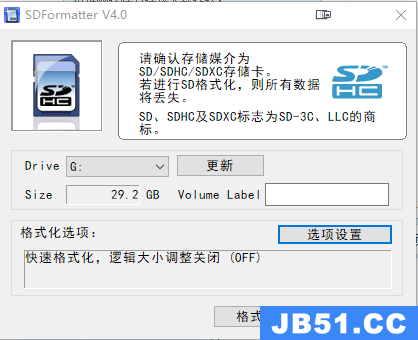
然而,这一个软件对我的U盘看来还是不太行

使用ChipGenius软件对这一个U盘进行识别,可以看到是慧荣的主控,这款软件是在普通玩家量产U盘的时候会使用到的。但这会看似乎主控型号是未知的,想要量产U盘来修复它需要知道主控型号,所以量产方式修复也不太行

体育
试了一个2011年的工具,按照功能描述,可以强制格式化U盘,无视写保护

结果,虽然很快提示我说格式化完毕,但U盘并没有发生任何的变化
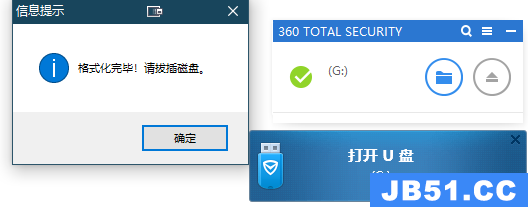
使用Mformat工具,在识别出U盘后,点击开始,结果却停在设备初始化阶段

但是打开日志后有所发现,这里有一个错误码是提示0x0405

百度一下,0x0405是可以用命令提示符环境下的格式化工具操作的

输入format G:/fs:fat32/q ,看起来识别出了容量

没有出错,format工具十分正常的对我的U盘进行了格式化

再次打开系统格式化工具,取消快速格式化,对这一个刚刚修复的U盘进行一般格式化
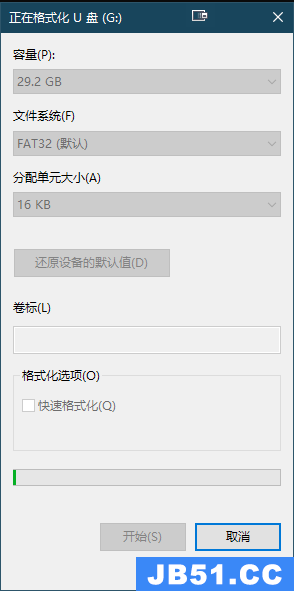
格式化过程没有出错,很顺利的结束。我的U盘被成功的格式化为Fat32格式,并且识别出容量

使用ATTO进行测速顺便测试读写是否正常,结果挺不错,这一个U盘已经恢复到初始的状态可以正常的使用了

总结多数廉价U盘不具有突然断电后的保护措施,内部在读写MBR或者目录表的时候突然断电,会导致错误,也就会变成RAW格式,使用U盘还是需要多多注意一下,在完全停止写入没有操作的情况下再拔插。
如果你不确定插入电脑的U盘此时是否完全没有在进行读写,那就使用老方法,手动弹出USB设备吧。

平台
版权声明:本文内容由互联网用户自发贡献,该文观点与技术仅代表作者本人。本站仅提供信息存储空间服务,不拥有所有权,不承担相关法律责任。如发现本站有涉嫌侵权/违法违规的内容, 请发送邮件至 dio@foxmail.com 举报,一经查实,本站将立刻删除。

